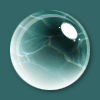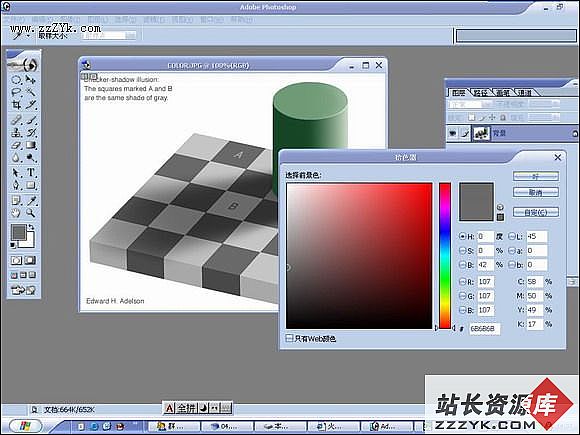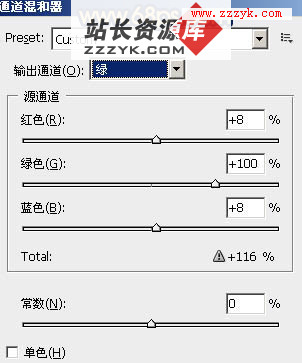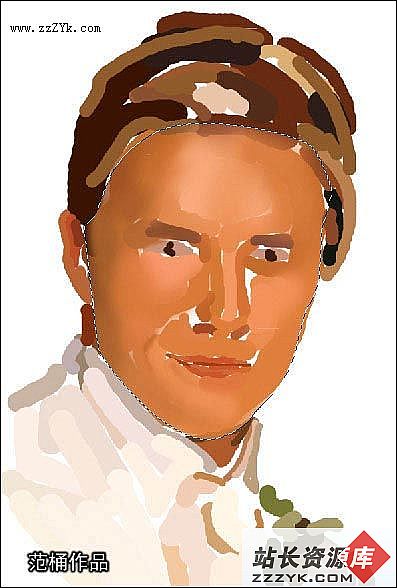利用ps制作漂亮的非主流颓废效果
本文章是一款利用ps制作漂亮的非主流颓废效果的简单教程了如果你想把自己的照片也做成下面这样我可以告诉你很简单的哦,好了费话我也不说多了我们来看看这款颓废照片的ps教程吧。
| 最终效果 |
| 4.新建一个图层,按Ctrl + Alt + ~调出高光选区,填充为白色,然后把图层混合模式改为“柔光”,效果如图4 |
<图4> |
| 5.新建一个图层,填充颜色:#FAECCB,然后把图层混合模式改为“正片叠底”,效果如图5 |
<图5> |
| 6.新建一个图层,填充颜色:#114C4B,加上图层蒙版用画笔工具把主体擦出来,然后稍微降低图层不透明度效果如图6 |
<图6> |
| 7.新建一个图层,按Ctrl + Shift + Alt + E盖印图层,使用减淡工具把人物的脸稍微调白一点效果如图7 |
<图7> |
| 8.再整体修饰下细节,最后锐化一下完成最终效果。 |
<图8> |
| 1.打开原图按Ctrl + J复制一层,然后把前景颜色设置为:#06347F,背景颜色设置为:#FC8AB8,执行菜单:滤镜 > 渲染 > 分层云彩,确定后按Ctrl + Alt + F加强一下,然后把图层混合模式改为“颜色加深”,再加上图层蒙版把人物的脸及手用黑色画笔工具擦出来效果如图1 |
<图1> |
| 2.新建一个图层填充颜色:#06347F,然后把图层混合模式改为“差值”,加上图层蒙版把头发等地方用黑色画笔擦出来效果如图2 |
<图2> |
| 3.新建一个图层,按Ctrl + Shift + Alt + E盖印图层,然后把图层混合模式改为“叠加”,图层不透明度改为:60%效果如图3 |
<图3> |
补充:ps教程,Photoshop